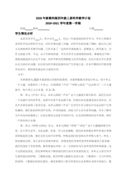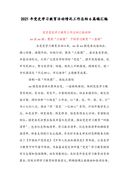【简介】感谢网友“ue”参与投稿,以下是小编为大家整理的新买的笔记本电脑分区方法(共6篇),仅供参考,欢迎大家阅读。
篇1:新买的笔记本电脑分区方法
用右键点击我的电脑,选择管理。
选择存储,磁盘管理。
选中你需要压缩的磁盘,点击右键,点击压缩卷。
输入你打算压缩的空间大小,要注意位数,再三确定之后再点确定,不然会出大事。
选中新建的分区卷,右键点击,选中新建卷。并点击下一步。
右击你想要合并的磁盘,一步一步点击走。
最后完成分区。
如何给新电脑进行分区
第一步,打开磁盘管理器,进入磁盘信息界面。
右击计算机,点击管理。进入管理计算机界面后,选择磁盘管理。进入后就可以对磁盘进行相应的分区了。
第二步,计算好自己分的区的`大小和盘符。
电脑的内存大小是按照1024为换算单位的,即1兆=1024KB,1G=1024兆。计算好各个盘符需要分的大小后在进行分区。例如:
500G的硬盘我们可以将其分为100G,200G,200G。那么我们就需要将其分为102400M、204800M、204800M。
第三步,新建压缩卷对磁盘进行分区。
右击要分区的磁盘,选择压缩卷,点击后就会出现一个计算分区的界面。这时电脑会自动检测可用的分区大小,等待一会即可进入分区界面。
102400M、204800M、204800M。
第四步,输入分区的大小,进行分区。
…… 此处隐藏1839字 ……
通常情况下我们的U盘都只有一个盘符也就是一个分区的,但现在U盘的容量是越来越大了,我们是不是也可以像使用硬盘那样把U盘分成多个分区呢?经过多方研究与测试,终于总结出一个小方法,让你的U盘实现多分区,想分多少就分多少,
一般我们的U盘在我的电脑中,显示的是可移动的存储。我们就是要在这里改成---本地磁盘,让windows把U盘认成硬盘这样就可以随意分区了。我们来看看具体的步骤吧:
依次打开设备管理器中-----磁盘驱动器- 列表里有硬盘和你的U盘,单击右键,更新驱动程序,
下一步----选择从列表或者指定位置安装,------下一步------选择不要搜索,我要自己选择安装的驱动程序。(一定注意)下一步---选择从磁盘安装-----浏览找到[U盘分区电脑可见驱动]就是cfadisk.inf。下一步,windows会提示不推荐,不管他,点“是”。然后windows又提示签名,点仍然继续。Windows就会自动复制文件。复制完后,要求重启,不必管它就好了。
打开我的电脑,U盘已经是本地磁盘了。
用一般的分区工具,或者windwos自己的磁盘管理,你想怎么分就怎么分,跟硬盘没什么区别了。
这样,你只能在这台机子看到所有分区。到别的计算机,就只有第一个分区了。你可以把驱动放到第一分区。几十k大小。想用了一装就可以。
如果不想这样了也很简单。在刚才的那个设备管理器中一路让windows自动安装一遍驱动,就恢复成可移动存储了,简单吧。